아이폰 공기계 초기화 쉬어요!
안녕하세요 IT테크블로거 가재부부입니다. 아이폰의 경우 중고로 많이 구매하여 사용합니다. 특히 애플케어를 가입하여 사용하신 분들은 중고로 정리하기 전에 깔끔하게 바꾸신 후에 아이폰 공기계로 초기화한 후 정리를 많이 하시는데요 그래서 오늘은 아이폰을 중고로 정리하기 전 공기계로 초기화하는 방법을 알아보도록 하겠습니다. 그럼 시작해 볼까요?


아이폰 12 미니를 가지고 해볼 텐데요 어떤 아이폰이든 동일한 방법으로 가능합니다. 아이폰 공기계 초기화를 하셨다면 사용하시던 유심이나 새로 계통하시는 유심을 장착하시고 재부팅 후에 전화를 해보시면 보통은 사용하실 수 있습니다.
개인적으로 아이폰 공기계 추천은 아이폰 15 시리즈 바로 이전 모델인 아이폰 14 프로나 맥스를 추천드리며 애플케어가 남아있다면 남아있는 걸 구하시는 게 좋습니다.
1. 아이폰 공기계 초기화하기
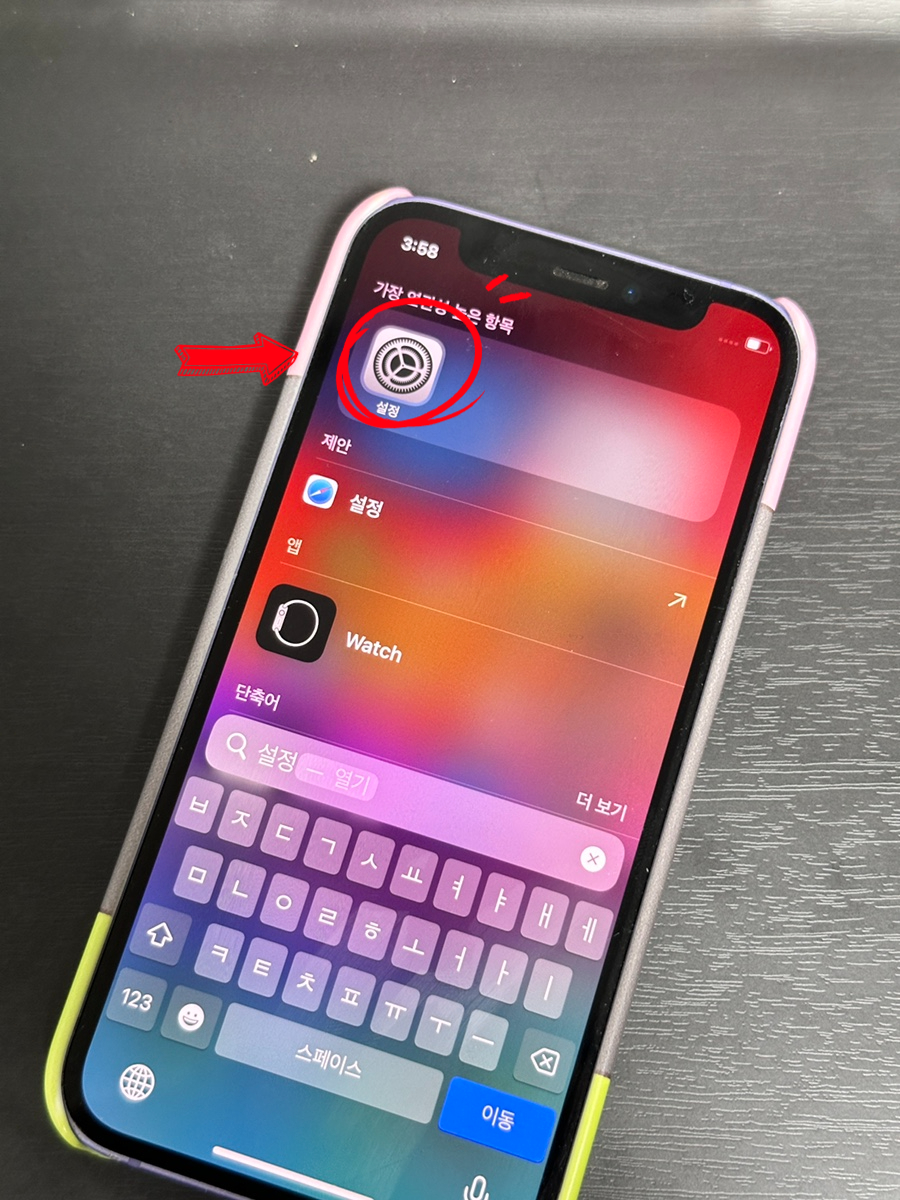
설정을 검색하여 찾아서 실행합니다.
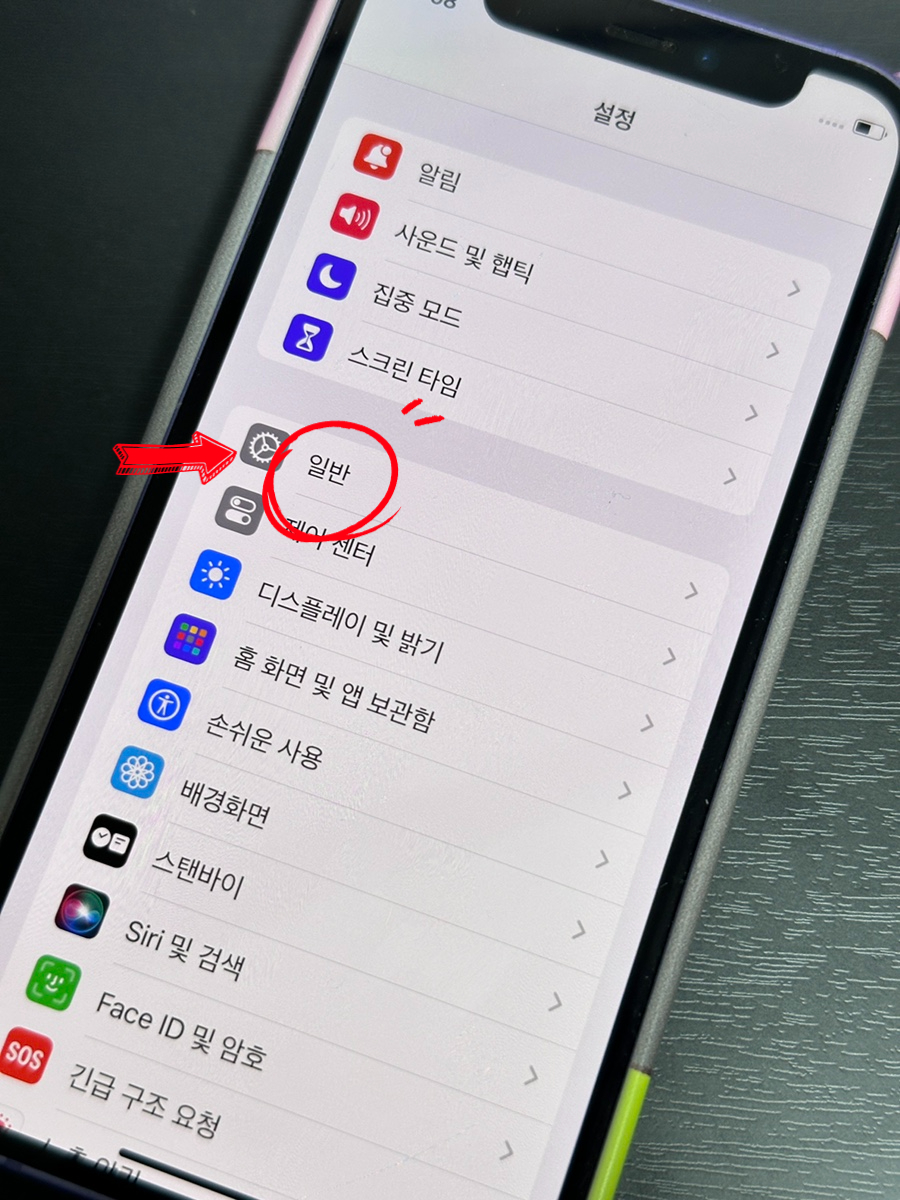
스와이프를 이용하여 아래로 내리다 보면 항목중에 톱니바퀴 모양의 일반 메뉴가 있습니다. 선택해 주세요.

맨 아래로 이동 후 전송 또는 iPhone 재설정을 선택합니다.
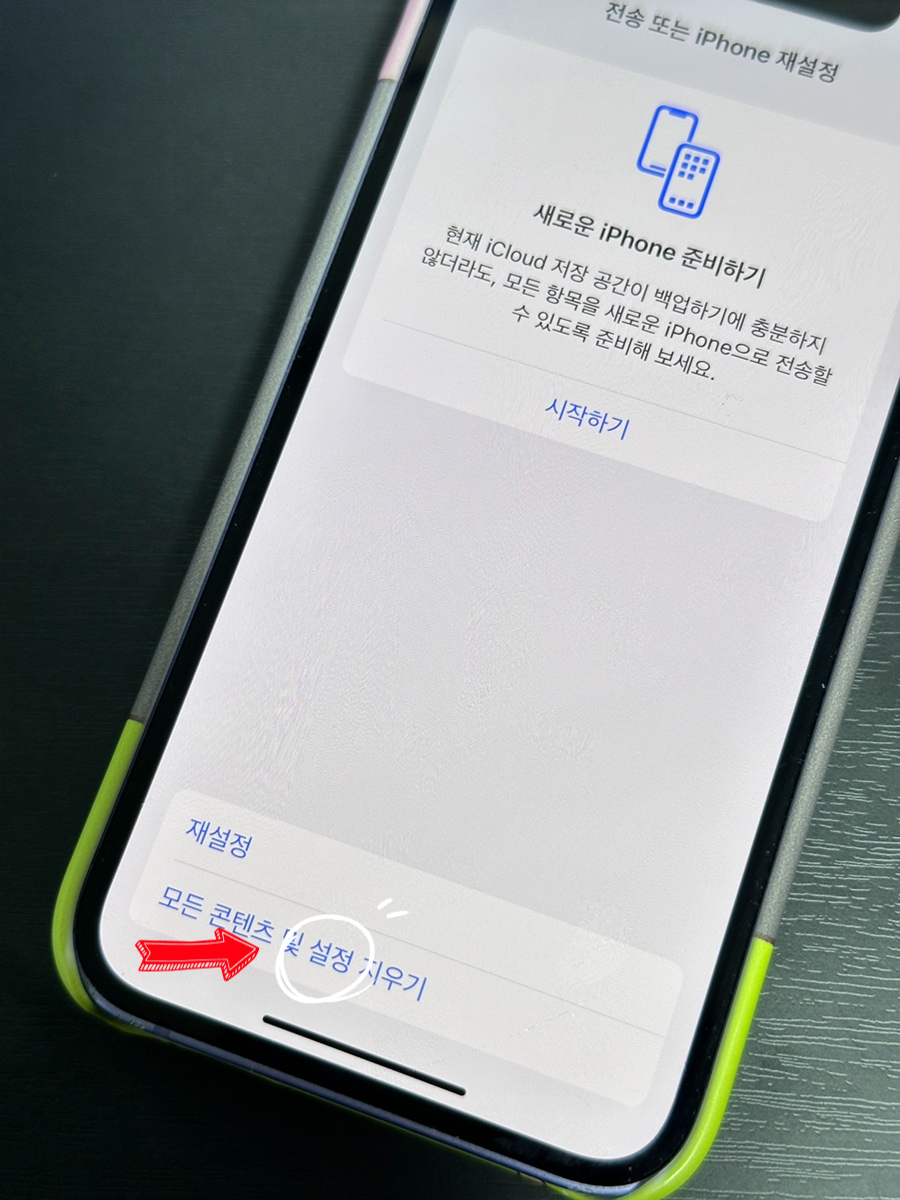
모든 콘텐츠 및 설정 지우기를 선택합니다.
여기서 재설정을 선택하면 완전 초기화가 아니라 아이폰 계정 로그인한 상태로 아이폰 공기계 상태가 아닌 사진, 동영상 등과 같은 데이터만 지워진 진상태로 되기 때문입니다.
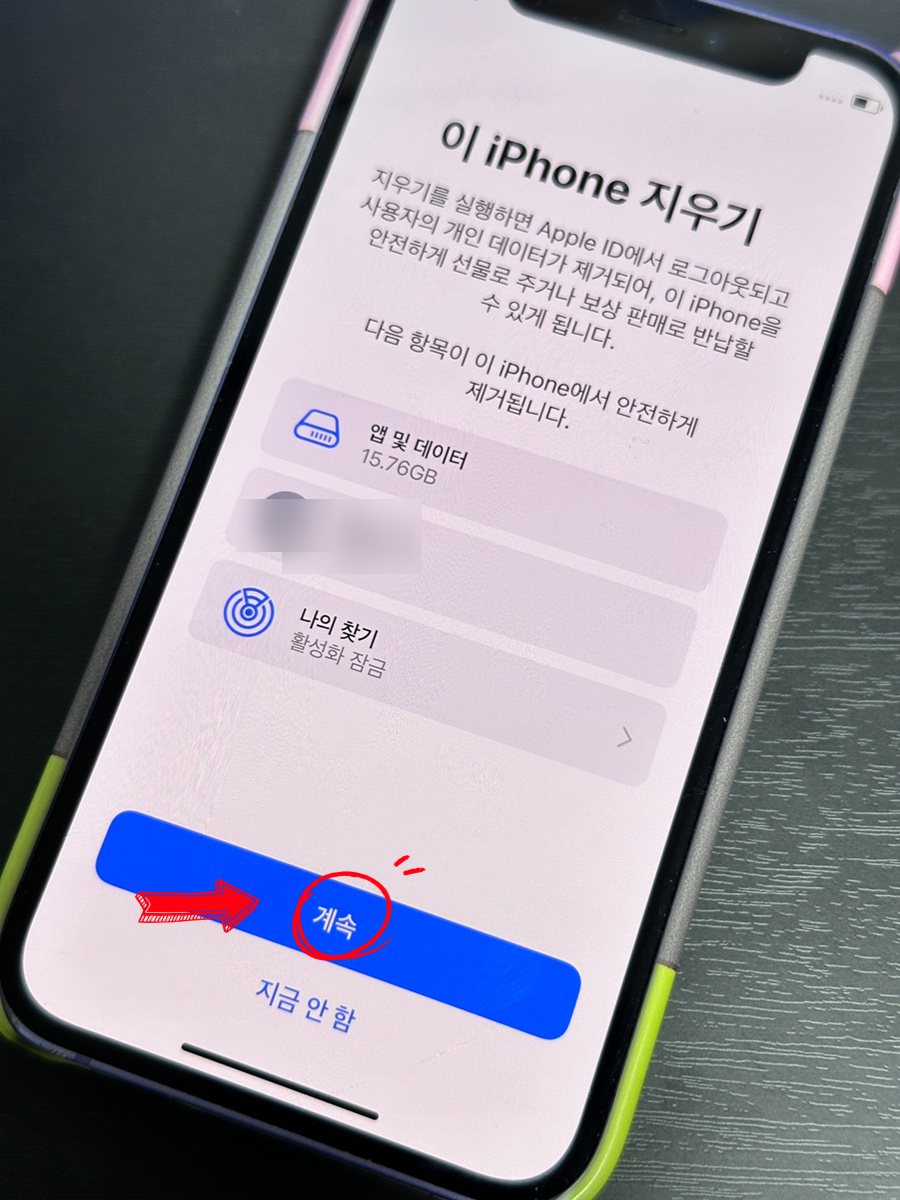
계속을 선택합니다.
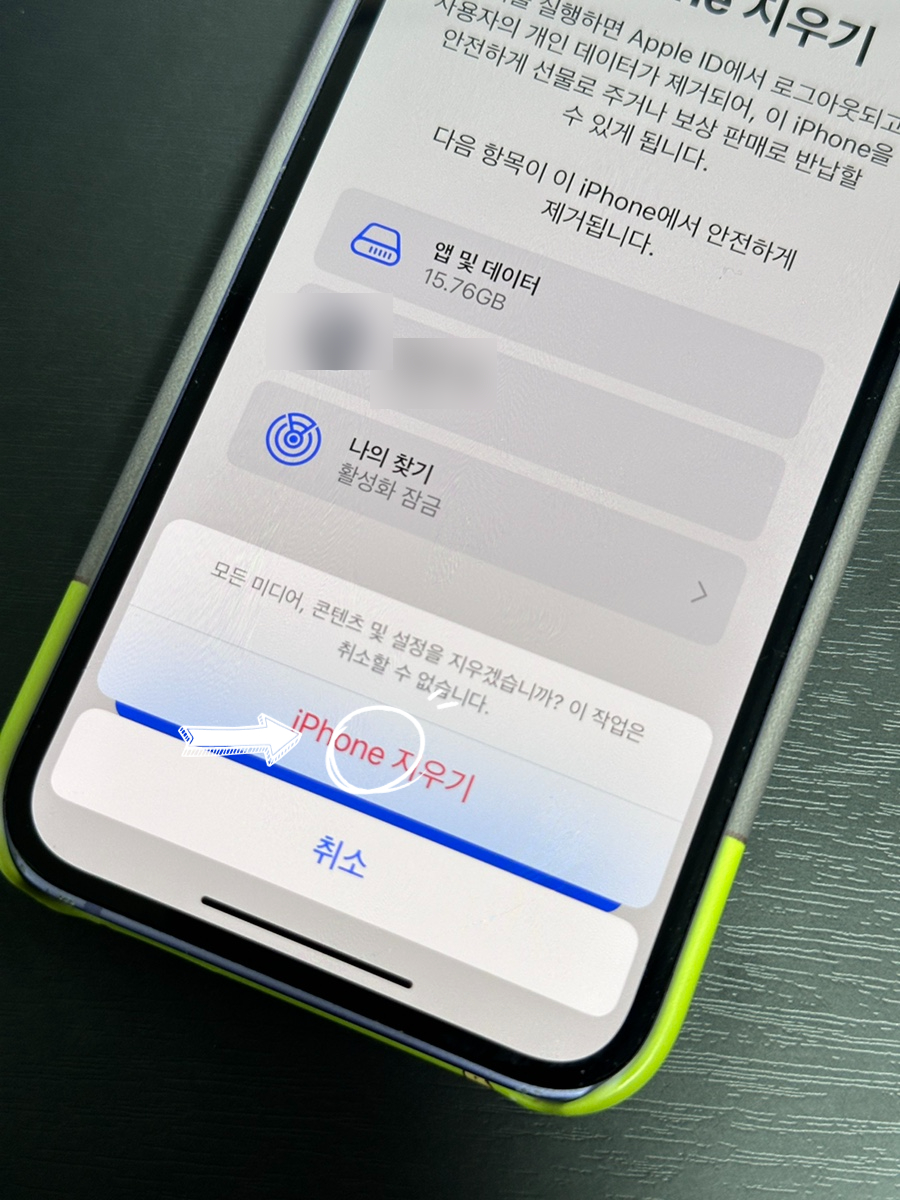
화면에 있는 iPhone 지우기를 선택합니다.
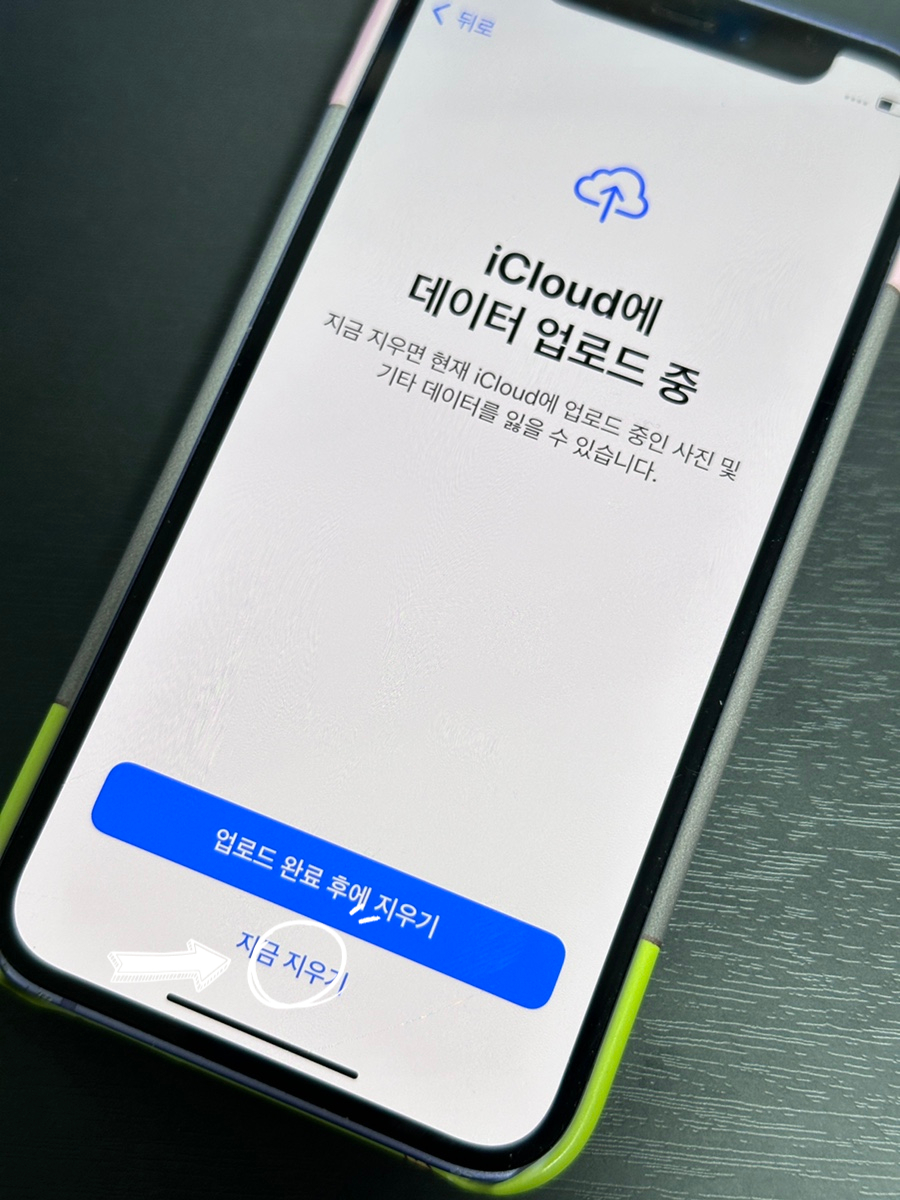
업로드 완료 후에 지우기를 누르면 아이클라우드에 업로드 하여 백업을 진행하신 후에 지워지 지금 지우기를 하면 초기화가 진행됩니다. 초기화를 진행하실 때 계정이 로그인되어 있다면 암호를 입력하신 후에 하셔야 합니다.
아이폰을 중고로 구매하신다면 그 자리에서 계정 로그인 확인하신 후 아이폰 공기계 초기화를 한 번 더 하셔서 사진이나 데이터를 한 번 더 정리해 주세요 그리고 개통을 하셔서 사용하시면 됩니다.
아이폰 공기계 구매를 하실때 유의하실 점은 거래전 로그아웃한 후 초기화 되어 암호를 입력하지 않아야하며, 중고로 판매할 때로 로그아웃 상태여야 합니다. 안그러면 구매자가 암호를 알려달라고 연락이 오기 때문입니다.
오늘은 아이폰 공기계 초기화에 대해 알아보았습니다. 정말 쉬워요 터치 몇 번이면 가능하기 때문에 5분 안에 할 수 있습니다. 그럼 이만 다음 포스팅에서 만나요!!

#아이폰공기계비번 #아이폰공기계사용 #공기계초기화